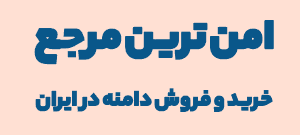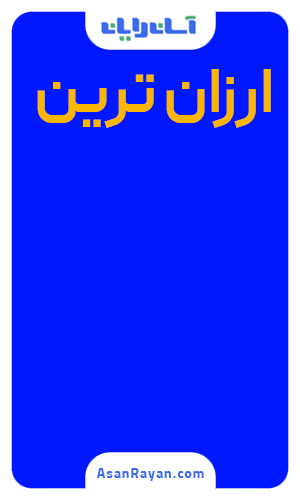افزودن نوشته در وردپرس

در مقالات قبلی نحوه گذاشتن محصول در ووکامرس را به طور کامل آموزش دادیم ، در این مقاله از آموزش های آسان رایان می خواهیم آموزش افزودن مقاله جدید در وردپرس را به شما همراهان آسان رایان آموزش دهیم. از جمله اولین اقدامات برای یک سایت بعد از انتخاب نام دامنه و خرید هاست شما محتوا نویسی میباشد. همانطور که می دانید گوگل میگوید محتوا پادشاه است و از همین جمله می توان فهمید که اهمیت مطالب و محتوای سایت در سئوی سایت بسیار بالا است. با نوشتن محتوای خوب شما میتوانید توجه موتور های جستجو گر را به وبسایت خود جلب کنید. اگر به تازگی با وردپرس آشنا شده اید و میخواهید در سایت خود مقاله بگذارید تا انتهای این مطلب با ما همراه باشید.
افزودن نوشته در وردپرس
ابندا وارد صفحه پیشخوان وردپرس خود شوید. سپس از منوی "نوشته ها" زیر منوی "افزودن نوشته" را انتخاب کنید. با کلیک بر روی گزینه افزودن نوشته صفحه ای برای شما باز میشود که دارای بخش های مختلفی میباشد که ویژگی محتوای شما را تشکیل میدهد و باعث بهتر شدن مقاله شما خواهد شد. [caption id="attachment_12843" align="aligncenter" width="328"]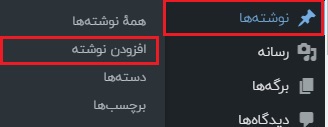 افزودن نوشته[/caption]
افزودن نوشته[/caption]
1.افزودن عنوان برای مطلب
انتخاب عنوان مناسب برای مقاله از جمله مهمترین موارد در محتوا نویسی میباشد. در نظر داشته باشید که عنوان انتخابی شما با تگ H1 نمایش داده میشود. سعی کنید عنوانی را انتخاب کنید که سرچ بیشتری برای کاربران دارد و همچنین مرتبط با محتوای نوشته باشد.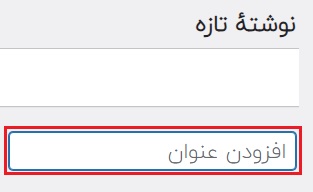
2.نوشتن محتوا
قراردادن یک مطلب با محتوای خوب از جمله اصلی ترین کارهایی است که برای وبسایت خود میتوانید انجام دهید. به همین دلیل باید به موارد مهمی توجه کرد تا محتوایی کامل و ارزشمند با ساختاری مخاطب پسند تولید کنید. شما میتوانید از باکس بالای نوشته ، تغییراتی را در متن نوشته ی خود ایجاد کنید از جمله : تغییر Heading نوشته ها ، Bold کردن متن نوشته ، ایتالیک کردن متن ، چپ چین و راست چین کردن متن ، تغییر رنگ ، تغییر فونت ، تغییر سایز ،چیدمان نوشته ، اضافه کردن لینک به متن و ...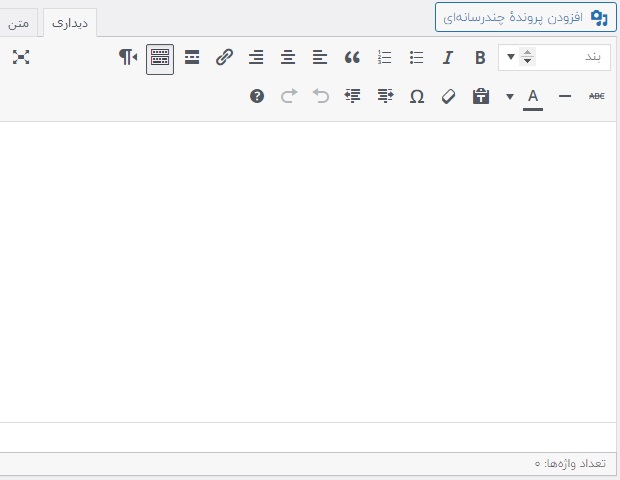
3. اضافه کردن تصویر به متن
وردپرس این امکان را به کاربران میدهد که به متن مقاله عکس یا ویدیو اضافه کنید تا مقاله شما برای مخاطب کسل کننده نباشد و محتوایی زیبا با جلوه های بصری جذاب به اشتراک بگذارید. برای اضافه کردن تصویر در مقاله نیز میتوانید با کلیک بر روی "افزودن پیوند چند رسانه" ، اضافه کنید. در صفحه ای که باز میشود با کلیک بر روی "گزینش پرونده" تصویر خود را اضافه کنید. [caption id="attachment_12875" align="aligncenter" width="238"]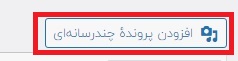 افزودن تصویر[/caption]
افزودن تصویر[/caption]
4. ایجاد و افزودن دسته بندی
باکس دسته بندی ها در سمت چپ صفحه وجود دارد. زمانیکه بخواهید مطالب متفاوت با موضوعات مختلف روی وبسایت خود انتشار دهید با انتخاب دسته بندی های مختلف مطالب شما مرتب سازی میشوند و کاربر شما میتواند محتوای مورد نظر خود را به راحتی پیدا کند بدون اینکه سردرگم شود. ایجاد و انتخاب دسته بندی های مناسب در سئو سایت شما تاثیر مثبتی دارد. برای افزودن دسته بندی میتوانید بر روی گزینه "افزودن دسته تازه" کلیک کنید و دسته خود را ایجاد کنید. با کلیک بر روی گزینه "پراستفاده" میتوانید دسته هایی که قبلا انتخاب کرده اید را انتخاب کنید. [caption id="attachment_12876" align="aligncenter" width="285"]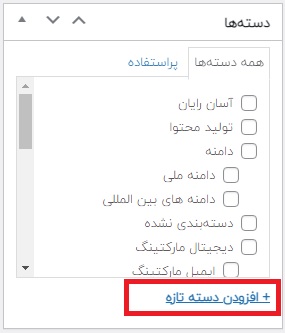 دسته بندی[/caption]
دسته بندی[/caption]
5.برچسب گذاری
باکس دیگری که در افزودن نوشته اهمیت دارد ، باکس برچسب ها میباشد که مربوط به تگ ها است. انتخاب برچسب مناسب به شما این امکان را میدهد تا نوشته خود را با کلمات کلیدی خاصی مشخص کنید . برای انتخاب برچسب باید کلمه کلیدی مناسبی که نوشته را توصیف میکند را انتخاب کنید و سپس از باکس "برچسب ها" در زیر نوشته خود قرار دهید. اگر برچسبی را از قبل انتخاب کرده باشید به طور پیش فرض به شما نشان داده میشود و برای اضافه کرد برچسب کلمه مورد نظر خود را وارد میکنید و با کاراکتر "," برچسب ها را از یکدیگر جدا کنید و سپس روی افزودن کلیک کنید. [caption id="attachment_12881" align="aligncenter" width="293"]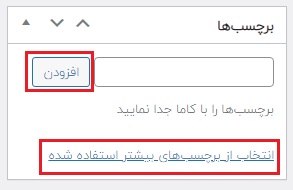 برچسب ها[/caption]
برچسب ها[/caption]
6.افزودن تصویر شاخص
برای اضافه کردن تصویر شاخص (تصویر اصلی مقاله) به مطلب لازم است از قسمت تصویر شاخص ، گزینه قرار دادن به عنوان تصویر شاخص را انتخاب کنید و در صفحه ای که باز میشود با کلیک بر روی "گزینش پرونده" تصویر خود را اضافه کنید. [caption id="attachment_12884" align="aligncenter" width="286"]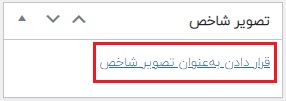 تصویر شاخص[/caption]
تصویر شاخص[/caption]
7. باکس انتشار
در این قسمت شما میتوانید وضعیت انتشار مطلب خود را مشاهده کنید. با کلیک بر روی گزینه "انتشار" مقاله را انتشار دهید. قایلیت مشاهده را میتوانید به صورت خصوصی و یا عمومی تنظیم کنید. [caption id="attachment_12887" align="aligncenter" width="292"]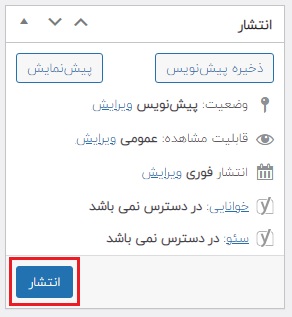 انتشار[/caption]
امیدوارم از این مطلب استفاده لازم را ببرید.
موفق و شاد باشید.
برای دریافت مطالب جدید میتوانید از طریق اینستاگرام آسان رایان ما را دنبال کنید.
انتشار[/caption]
امیدوارم از این مطلب استفاده لازم را ببرید.
موفق و شاد باشید.
برای دریافت مطالب جدید میتوانید از طریق اینستاگرام آسان رایان ما را دنبال کنید.